摘要:,,当主机开机而显示器无信号时,可能是由多种原因引起的。故障诊断与解决方案包括检查显示器连接线是否松动或损坏,确认主机与显示器之间的连接是否正常。检查内存条是否插好,显卡、CPU等硬件是否接触良好。若以上检查均无问题,可尝试重新启动电脑或进行系统还原。若问题仍未解决,建议寻求专业技术人员进行维修。针对主机开机显示器无信号的故障,需进行全面细致的检查和诊断,以找到并解决问题。
本文目录导读:
在计算机使用过程中,我们可能会遇到各种问题,主机开机显示器无信号”是一个常见的问题,当遇到这种情况时,许多用户可能会感到困惑和不知所措,本文将详细分析这个问题,并提供一些有效的解决方案。
“主机开机显示器无信号”通常表现为电脑主机已经启动,但显示器上没有任何显示,这可能是由于多种原因造成的,包括硬件故障、连接问题或软件设置错误等。
1、硬件故障:硬件故障是导致此问题的最常见原因之一,这可能包括显示器本身的问题、显卡故障、内存条问题等。
2、连接问题:连接问题也可能导致此问题,显示器与主机的连接线可能松动或损坏,导致信号无法正常传输。
3、电源问题:电源供应不足或不稳定也可能导致此问题。
4、软件设置错误:有时,错误的BIOS设置或操作系统设置也可能导致此问题。
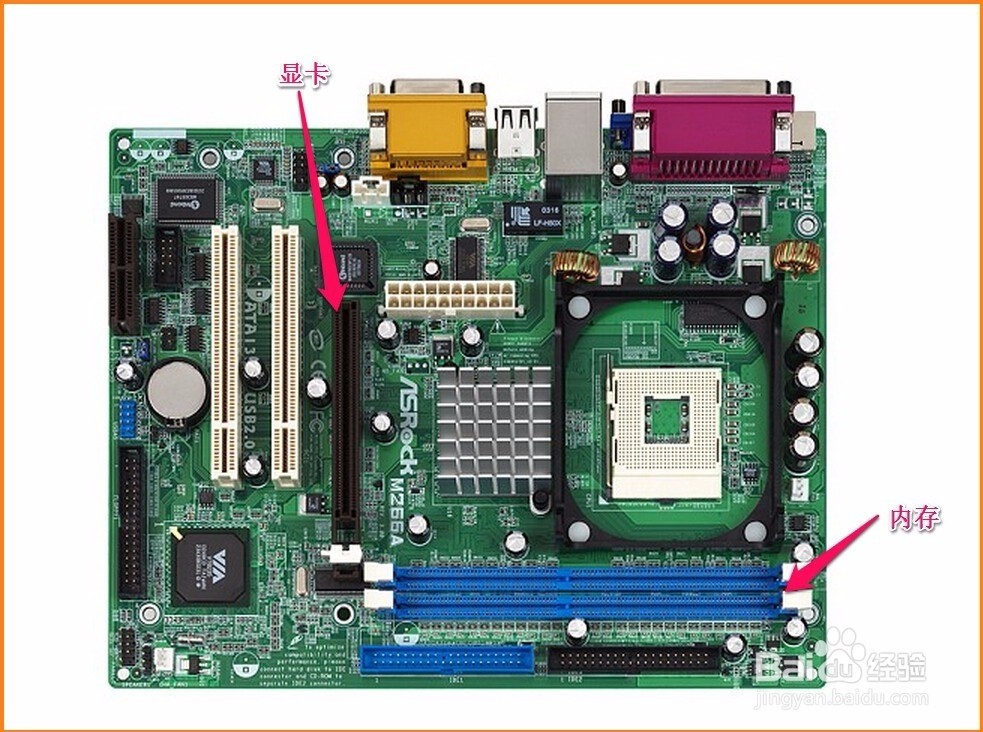
1、检查显示器和主机连接:检查显示器与主机的连接线是否牢固,如果连接线松动或损坏,请重新连接或更换连接线。
2、检查显示器和显卡:如果连接线没有问题,那么请检查显示器和显卡是否正常工作,可以尝试将显示器连接到另一台主机上进行测试,以确定问题是否出在显示器上,检查显卡是否插好,是否有灰尘或损坏的迹象。
3、检查内存条:内存条问题也可能导致此问题,尝试拔出内存条并重新插入,确保它们插好并清洁无尘,如果有多条内存条,请分别进行测试,以确定是否有损坏的内存条。
4、检查电源供应:检查电源供应是否正常,确保电源插头牢固地插入插座,并检查电源线是否损坏,如果可能的话,使用另一个电源适配器进行测试。
5、进入BIOS设置:如果以上步骤都无法解决问题,可以尝试进入BIOS设置进行检查,在BIOS设置中,检查硬件配置和设置是否正确,特别是与显示器和显卡相关的设置。
6、检查操作系统设置:如果问题仍然存在,可以检查操作系统的设置,确保显示器的分辨率和刷新率设置正确,并且没有其他显示设置错误。
7、更新驱动程序:驱动程序过时或损坏也可能导致此问题,尝试更新显卡驱动程序和其他相关驱动程序,以确保它们是最新的。
8、重新安装操作系统:如果以上所有步骤都无法解决问题,可以考虑重新安装操作系统,这可以解决由于系统文件损坏或软件冲突导致的问题,在重新安装操作系统之前,请确保备份重要数据。
9、寻求专业帮助:如果以上方法都无法解决问题,那么可能需要寻求专业帮助,可以联系计算机维修专业人员或制造商的技术支持部门进行进一步的诊断和修复。
1、定期清洁硬件:定期清洁计算机硬件可以防止灰尘和污垢堆积,从而减少硬件故障的可能性。
2、注意电源环境:确保计算机的电源环境稳定和安全,避免电源波动或过载对硬件造成损害。
3、正确使用计算机:正确使用计算机并遵循制造商的指南和建议,可以延长计算机的使用寿命并减少故障的可能性。
4、备份重要数据:定期备份重要数据可以防止数据丢失或损坏对计算机使用造成的影响。
“主机开机显示器无信号”是一个常见的问题,但通过仔细的故障诊断和有效的解决方案,通常可以轻松解决,在处理此问题时,请按照上述步骤进行操作,并注意预防措施以避免类似问题的再次发生,如果问题仍然存在,请寻求专业帮助以获得更进一步的诊断和修复建议。